- Багато користувачів скаржаться, що файл Lightroom здається непідтримуваним або пошкодженим при спробі імпортувати його в програму.
- Переміщення файлу в інше місце, наприклад, у ваш кореневий каталог, іноді може вирішити цю проблему.
- Щоб вирішити проблему, спробуйте перейменувати файл або відкрийте його за допомогою іншої програми та переконайтеся, що він працює.
- Якщо ти отримуєш Здається, це зображення пошкоджене у Lightroom якомога швидше оновіть програмне забезпечення до останньої версії.
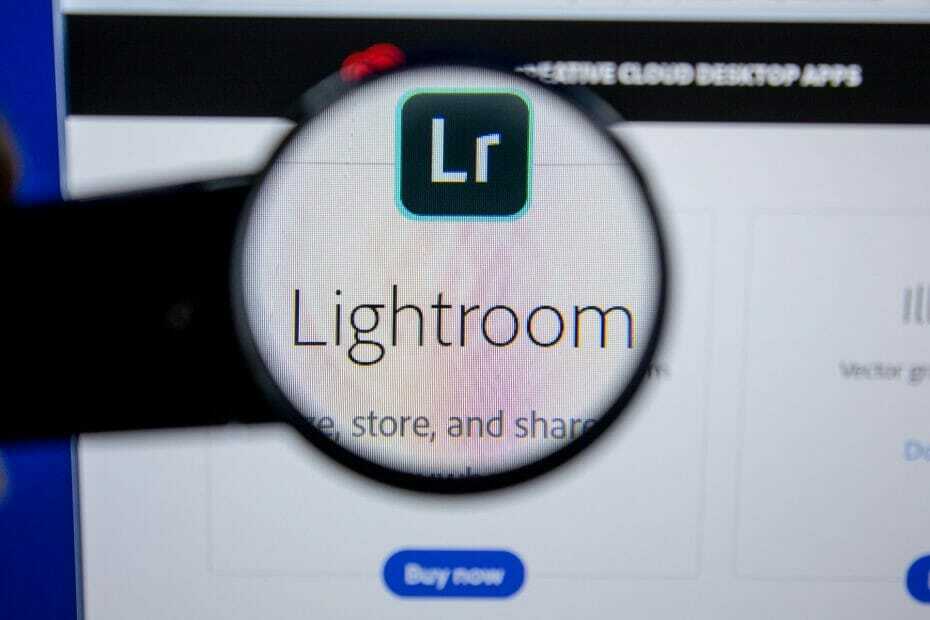
Це програмне забезпечення буде виправляти поширені помилки комп'ютера, захищати вас від втрати файлів, шкідливого програмного забезпечення, відмови обладнання та оптимізувати ваш ПК для досягнення максимальної продуктивності. Вирішіть проблеми з ПК та видаліть віруси зараз за 3 простих кроки:
- Завантажте інструмент відновлення ПК Restoro що поставляється із запатентованими технологіями (патент доступний тут).
- Клацніть Почніть сканування знайти проблеми з Windows, які можуть спричинити проблеми з ПК.
- Клацніть Відремонтувати все щоб виправити проблеми, що впливають на безпеку та продуктивність вашого комп’ютера
- Restoro завантажив 0 читачів цього місяця.
Adobe Lightroom є частиною Adobe Creative Cloud, і він має деякі досить дивовижні функції, такі як створення, редагування та обмін фотографіями з будь-якого місця.
На жаль, користувачі повідомляють, що при спробі імпортувати різні формати файлів (.CR2 - файли Canon RAW, .TIF, .JPG або .PSD) у Adobe Lightroom, або при синхронізації файлів LR з файлами жорсткого диска вони отримують повідомлення про помилку:
Здається, файл не підтримується або пошкоджений
Раніше такий вид операції був виконаний успішно, і проблема сталася без попередження на їх пристрої, залишивши сотні фотографій, які неможливо прочитати.
Більше того, файли можна успішно читати та переглядати в Windows 10 або інших програмах, що, мабуть, свідчить про те, що проблема не пов'язана з файлом, який пошкоджено.
У цій статті ми розглянемо, як ви можете легко виправити повідомлення про помилку, зазначивши, що файл Lightroom здається непідтримуваним або пошкодженим, тому обов’язково продовжуйте читати.
Що робити, якщо файл Lightroom не підтримується?
1. Переконайтесь, що у вас встановлена остання версія
Якщо ви отримуєте Здається, файл не підтримується або пошкоджений помилка в Lightroom, проблема може бути викликана застарілою версією програмного забезпечення.
Нова версія Lightroom пропонує підтримку зображень Apple ProRaw, а також нових камер та об'єктивів. Ви також можете побачити, які зображення редагуються завдяки відредагованому фільтру.
Більше того, він пропонує різні виправлення помилок, тому, якщо ви хочете переконатися, що Lightroom працює без проблем на вашому ПК, завантажте останню версію знизу.

Adobe Lightroom
Adobe Lightroom - це фоторедактор та організатор для любителів фотографії та професіоналів.
2. Перемістіть файл в інше місце
- Знайдіть файл, який надає вам це повідомлення про помилку.
- Спробуйте перемістити його в інший каталог.
- Необов’язково: Перемістіть файл у кореневий каталог, такий як C: або D: і спробуйте відкрити його звідти.
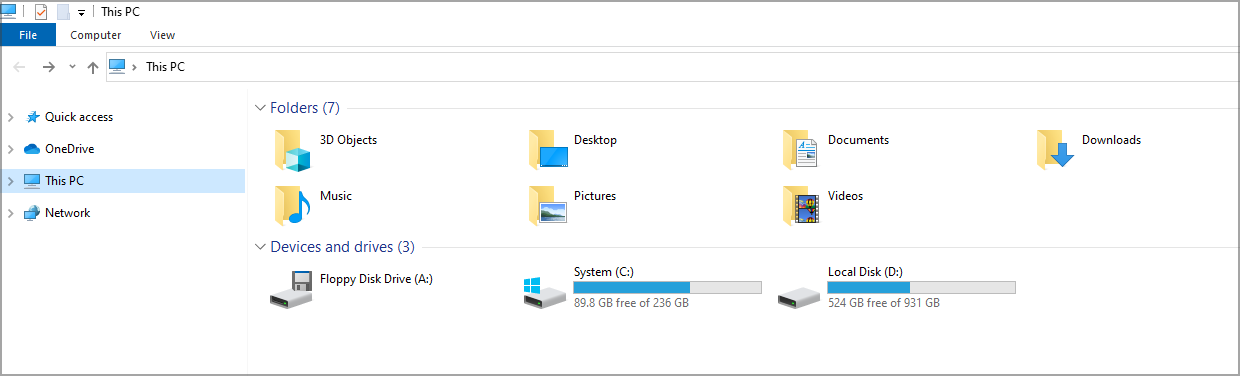
Запустіть сканування системи, щоб виявити потенційні помилки

Завантажте Restoro
Інструмент для ремонту ПК

Клацніть Почніть сканування знайти проблеми з Windows.

Клацніть Відремонтувати все виправити проблеми із запатентованими технологіями.
Запустіть сканування ПК за допомогою інструменту відновлення, щоб знайти помилки, що спричиняють проблеми із безпекою та уповільнення роботи. Після завершення сканування процес відновлення замінить пошкоджені файли новими файлами та компонентами Windows.
Багато користувачів повідомляють, що переміщення файлу виправило файл Здається, файл не підтримується або пошкоджений помилка в Lightroom, тому обов’язково спробуйте і це.
3. Перевірте ім'я файлу
- Перевірте ім'я файлу, який видає вам цю помилку.
- Якщо ім’я містить спеціальні символи, клацніть файл правою кнопкою миші та виберіть Перейменувати.
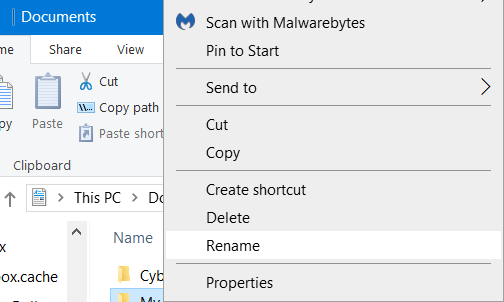
- Видаліть із імені спеціальні символи та перевірте, чи це допомагає.
Користувачі повідомляли, що можуть спричинити такі спеціальні символи, як похилі риски та інші символи Здається, файл не підтримується або пошкоджений помилка в Lightroom, але після перейменування файлу проблему слід вирішити.
4. Відкрийте файл у іншій програмі та збережіть його
- Відкрийте файл у будь-якому іншому редакторі фотографій. Користувачі пропонували використовувати Photoshop Elements, але будь-який інший редактор повинен працювати.
- Якщо файл успішно відкрито, збережіть його під іншим іменем.
- Тепер спробуйте відкрити його за допомогою Lightroom.
Це швидкий та простий обхідний шлях. Кілька користувачів повідомили, що цей метод працював у них та допомагав у непідтримуваних та пошкоджених файлах у Lightroom, тому ви можете спробувати його.
5. Переінсталюйте Adobe Lightroom
- Натисніть Клавіша Windows + Iярлик щоб відкрити Налаштування програми.
- Перейдіть до Програми розділ.

- Виберіть Світлова кімната і натисніть на Видаліть.

- Після видалення програми завантажте та встановіть останню версію Lightroom.
Щоб це рішення було успішним, радимо видалити всі файли, пов’язані з Lightroom, а найкращий спосіб це зробити - використання спеціального програмного забезпечення для видалення, такого як IObit Видалення.
⇒Отримайте IObit Uninstaller
6. Відскануйте жорсткий диск
- Йти до цей ПК і знайдіть диск, де ви зберегли свої зображення.
- Клацніть правою кнопкою миші та натисніть Властивості.
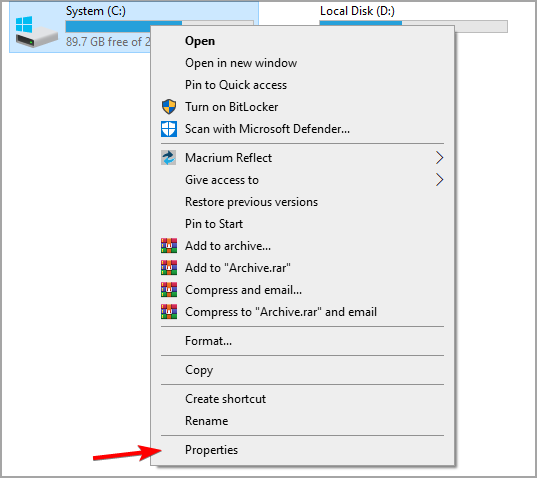
- Далі перейдіть до Інструменти , а в розділі Перевірка помилок натисніть Перевірте.
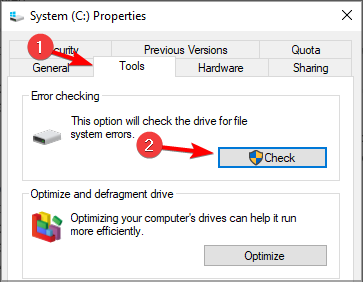
- Дочекайтеся завершення процесу та перезапустіть пристрій.
З цією останньою рекомендацією ми зробимо висновок про те, як ви можете вирішити файл Adobe Lightroom, який видається непідтримуваним або пошкодженим.
Якщо ви хочете триматися подалі від таких питань і знайти більше варіантів, щоб вибрати, коли справа доходить до організації фотографій камери на ПК, перегляньте найкраще програмне забезпечення для фотомодерів зразу.
Яке з представлених рішень вам найбільше підійшло? Будь ласка, повідомте нам у розділі коментарів нижче, якщо у вас є додаткові рекомендації чи пропозиції.
 Проблеми все ще виникають?Виправте їх за допомогою цього інструменту:
Проблеми все ще виникають?Виправте їх за допомогою цього інструменту:
- Завантажте цей інструмент відновлення ПК оцінено Чудово на TrustPilot.com (завантаження починається на цій сторінці).
- Клацніть Почніть сканування знайти проблеми з Windows, які можуть спричинити проблеми з ПК.
- Клацніть Відремонтувати все виправити проблеми із запатентованими технологіями (Ексклюзивна знижка для наших читачів).
Restoro завантажив 0 читачів цього місяця.


